Bagaimana cara membulatkan suatu bilangan ke 100 dan 10 terdekat?
Jika Anda salah satu orang yang bekerja dengan data statistik atau menganalisis banyak data, rumus ini mungkin berguna bagi Anda dalam banyak hal. Disini kita akan belajar cara membulatkan suatu bilangan ke 1000, 100, dan 10 terdekat.
Bulatkan suatu bilangan ke ribuan terdekat
Di Excel, ada fungsi bernama ROUND yang bisa Anda gunakan untuk membulatkan suatu angka ke ribuan terdekat. Disini saya mempunyai angka “123456789”, dan saya ingin membulatkan angka tersebut.
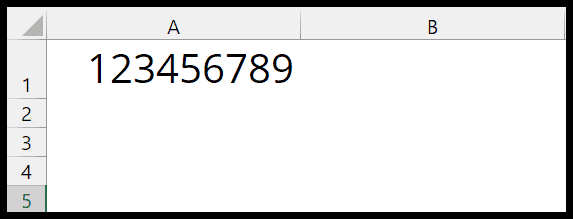
Anda dapat menggunakan langkah-langkah berikut.
- Pertama, edit sel B1 dan mulailah mengetik fungsi ROUND “=ROUND(“.
- Sekarang rujuk ke sel A1 di mana kita memiliki angka yang ingin Anda bulatkan.
- Lalu, di argumen kedua, masukkan -3.
- Terakhir, masukkan tanda kurung tutup dan tekan Enter untuk mendapatkan hasilnya.
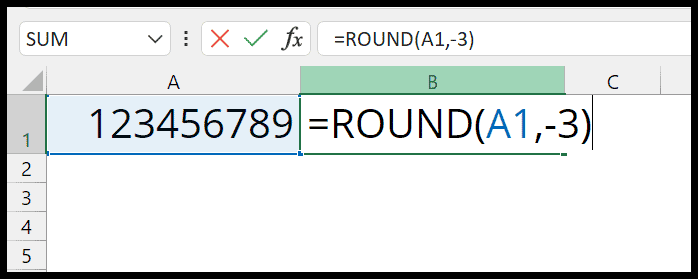
=ROUND(A1,-3)Saat Anda menekan enter, ia mengembalikan 123457000 yang kemudian dibulatkan ke versi 1000 dari 123456789. Karena Anda memiliki empat digit terakhir 6789, maka ia telah dibulatkan menjadi 7000.
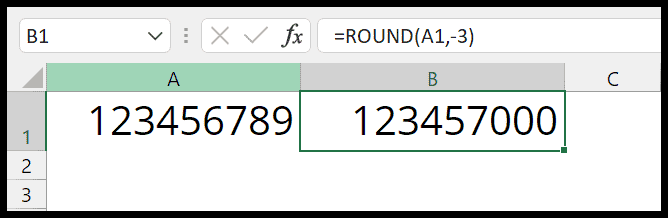
Namun jika Anda mengubah angka ini menjadi 123456489 di mana Anda memiliki 6489 di akhir, fungsi yang sama akan membulatkannya menjadi 123456000.
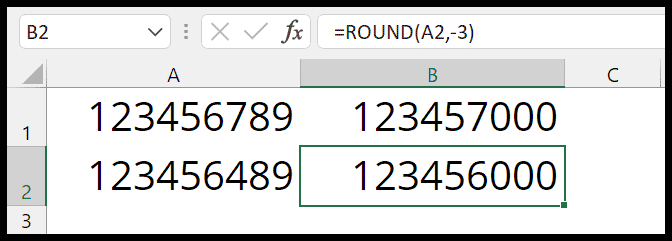
Fungsi ROUND cukup pintar untuk mengidentifikasi ke sisi mana angka tersebut harus dibulatkan. Namun ada kalanya Anda perlu MEMULAI ke bawah atau ke atas ke ribuan terdekat.
=ROUNDDOWN(123456789,-3) = 123456000 =ROUNDUP(123456489,-3) = 123457000Cara lain untuk membulatkan suatu bilangan ke ribuan terdekat
Ada beberapa cara untuk menggunakannya:
- Fungsi LANTAI : LANTAI(123456789,1000) = 123457000
- Dalam fungsi ini, Anda harus menggunakan angka positif 1000 untuk membulatkan angka positif dan angka negatif -1000 untuk membulatkan angka negatif.
- Fungsi Plafon : Plafon (C1,1000) = 123457000
- Dalam fungsi ini, Anda harus menggunakan angka positif 1000 untuk membulatkan angka positif dan angka negatif -1000 untuk membulatkan angka negatif.
MEMBULATKAN suatu bilangan ke 100 terdekat
Demikian pula, Anda dapat menggunakan fungsi ROUND untuk membulatkan suatu bilangan ke ratusan terdekat. Untuk melakukan ini, cukup gunakan -2 dalam argumen num_digit.
=ROUND(A1,-2)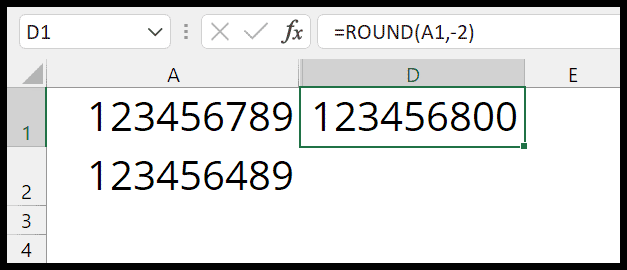
MEMBULATKAN suatu bilangan ke 10 terdekat
Dan jika ingin membulatkan suatu bilangan ke sepuluh terdekat, gunakan fungsi ROUND dengan cara berikut ini.
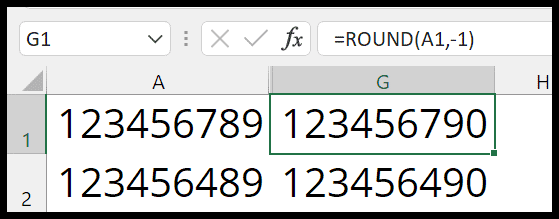
=ROUND(A1,-1)